Cum sa cream o lista drop-down in Microsoft Excel
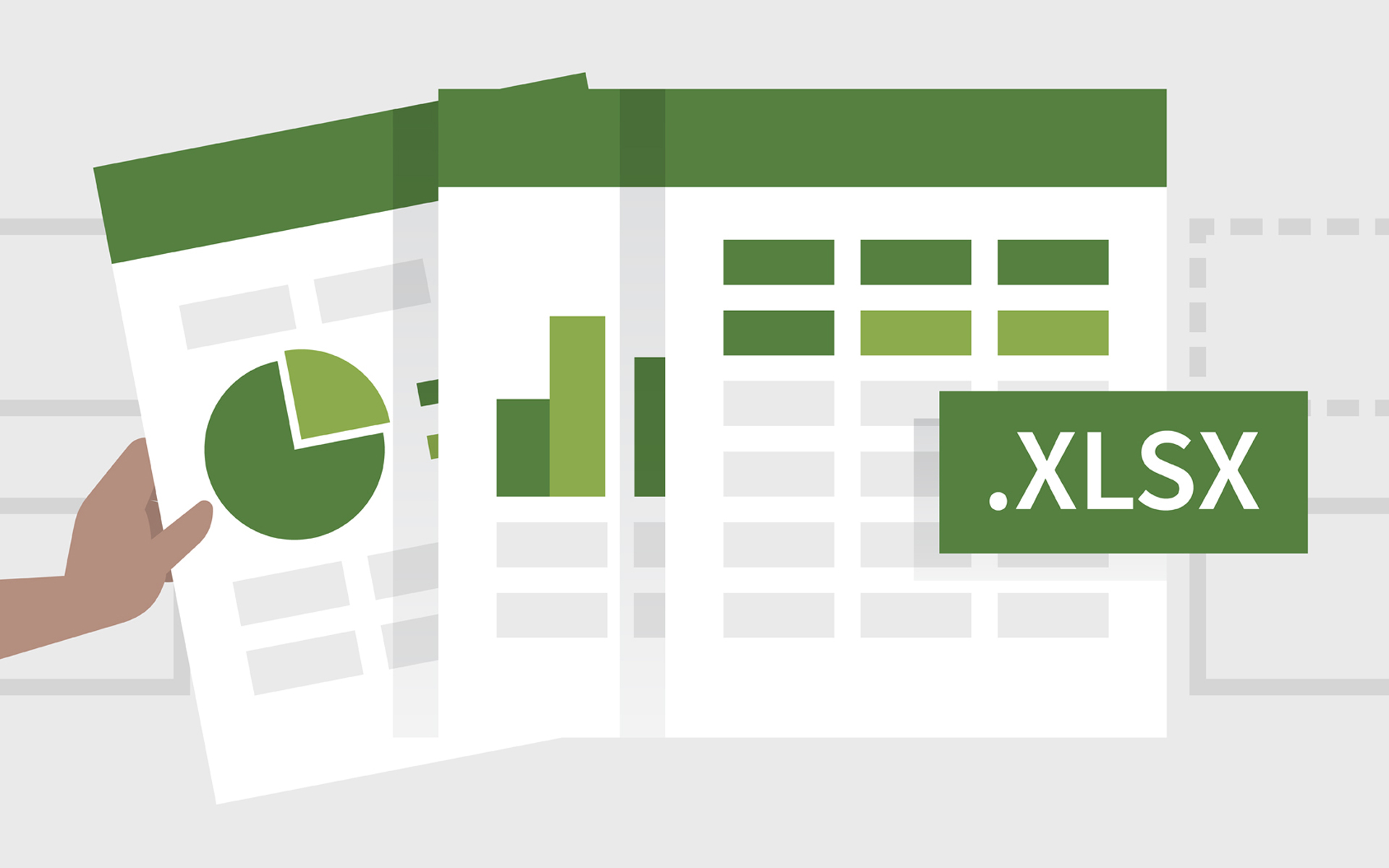
To enter the data easier in a file Excel or to limit entrance to a number of items already defined, you can Created or drop-down list (visible only when the cell under which it is created is activa), compiled from several cell on the same worksheet or on a different worksheet. After lista drop-down is created for a particular cell, it displays a Arrow down near the cell. If you click on the arrow, the list of valid inputs It will be displayed, and if you want to enter information in the cell under which the list is created, click on any of the valid inputs in the list.
To create a drop-down list in Excel from a particular number of cells you need to use the order Data Validation, under the tab Data.
1. Create a drop-down list made up of entrances on the same worksheet (Worksheet)
Suppose you want to create a list of music Your favorite depending on the names of your favorite artists:
- Enter the names of artists in a single column, without leaving free rows between them (eg, from A1 the An, depending on the number of artists entered)
- On a different column insert NAMEs you want to give the list, for example music
- on the column to the left (or right) of it, enter one row below, Information according to which you want to catalog Music, for example artist
- Select the cell immediately under the music (and immediately to the left or right of the artist cell), then click on the tab Data (located in ribbon – The narrow portion made up of buttons and icons, located above the workspace)
- in the section Data Tools, click on Data Validation, then select Data Validation from the displayed menu

- In the open window, in the tab Settings, open the menu below Allow and select List
- Click on the field in the right Source, then go to the column in which you entered the names of the artists and Select all cells containing inputs (use drag-select – Click-Stanga on a cell and without letting the button pull the cursor over a certain number of cells) then click on OK.

- To the right of the cell under which you created the list will appear an arrow; If you click it will open a lista drop-down that will display the names of artists

2. Creati o lista drop-down alcatuita din intrari aflate pe o foaie de lucru diferita de cea pe care va aparea lista
Suppose you want to create a drop-down list that contains different kinds of music:
- Select at the bottom of Excel file work sheet on which you will enter the inputs that will make up the drop-down list (eg Sheet2)
- On a single column, enter the genres of music you want to be displayed in the list, without leaving empty rows between inputs
- Select (drag-select) all the cells containing inputs, then click on Name Box (located on the left side of the file, between ribbon and work sheet), enter a General name for all entrances (eg music), and press the key Enter

- Select the work sheet where you want to create the drop-down list (eg Sheet1)
- write the name of the drop-down list anywhere on the worksheet, then select the cell under the one containing the name respectively
- Click on the tab Data > Data Validation, then select Data Validation from the displayed menu
- in the field of below Allow Select List, then tutt in the field below Source the sign = and Name entered in Name Box on the work sheet containing the inputs (Sheet2) and click on OK

- Click on the arrow that appeared to the right of the cell under which you created the list to display the entrances that make up the list

Optionally you can add a Description of Drop-Down list created, this being visible only when the cell under which the list is created is activa. Click on Data > Data Validation > Data Validation and go to the tab Input Message. Write the description in the field below Input message (maxim 225 characters), add the title its (only if you want) and click on OK.

In order to Delete a drop-down list, select the cell under which it is created, click on the tab Data > Data Validation > Data Validation, then click on the button Clear All and on OK.
Note: valid for Microsoft Excel 2007 si Microsoft Excel 2010.
Cum sa cream o lista drop-down in Microsoft Excel
What’s New
About Stealth
Passionate about technology, I write with pleasure on stealthsetts.com starting with 2006. I have a rich experience in operating systems: Macos, Windows and Linux, but also in programming languages and blogging platforms (WordPress) and for online stores (WooCommerce, Magento, Presashop).
View all posts by StealthYou may also be interested in...

